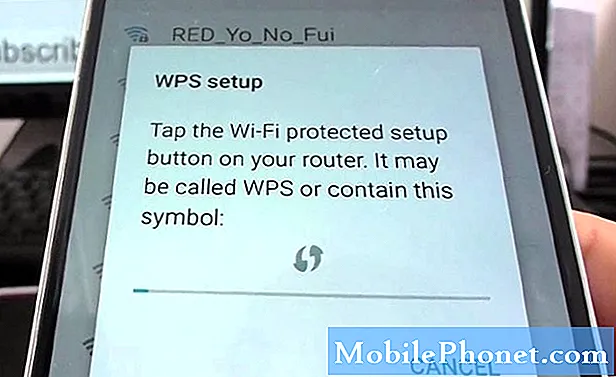Turinys
Internetas yra viena iš priežasčių, kodėl egzistuoja išmanieji telefonai ir toks brangus įrenginys, kaip „Samsung Galaxy S6“ (#Samsung # GalaxyS6), neturintis #internet ryšio bet kuriuo paros metu yra didelis nusivylimas. Tiesą sakant, iš savo skaitytojų gavome daug el. Laiškų, susijusių su ryšio problemomis, ir apie 70% tų pranešimų skambėjo kaip pašaipos.
„Galaxy S6“ ryšio problemos, apie kurias pranešė mūsų skaitytojai
Jei neseniai susisiekėte su mumis dėl šios problemos, pabandykite peržiūrėti žemiau pateiktą sąrašą ir sužinoti, ar jūsų rūpestis yra vienas iš tų, kuriuos cituoju šiame įraše.
- „Galaxy S6“ mobiliojo ryšio taško tinklo pavadinimas nematomas kitiems įrenginiams
- „Galaxy S6“ vis pereina nuo 3G / 4G prie „Wi-Fi“, kaip to išvengti?
- „Galaxy S6“ vis tiek gali siųsti pranešimus, net jei nėra prisijungęs nei prie mobiliojo duomenų, nei prie „Wi-Fi“
- „Galaxy S6“ yra labai lėtas, greitai nereaguoja, naudoja daug duomenų
- „Galaxy S6“ neprisijungia prie žinomo „Wi-Fi“ tinklo
- „Galaxy S6 Wi-Fi“ nuolat įsijungia pats („Verizon“)
- Įjungus „Wi-Fi“, „Galaxy S6“ vėl atsijungia ir vėl prisijungia, o mobiliuosiuose duomenyse rodo „ryšio klaidą“
- „Galaxy S6“ kas 10 sekundžių pristabdo vaizdo įrašų atkūrimą ir žaidimus, tai vyksta visuose „Wi-Fi“ tinkluose
„Galaxy S6“ mobiliojo ryšio taško tinklo pavadinimas nematomas kitiems įrenginiams
Problema: Mano telefonas nerodomas jokiame kitame „Wi-Fi“ viešosios interneto prieigos taškų sąraše. Išbandžiau atvirkštinį režimą, o mano S6 puikiai tinka kitiems įrenginiams. Bet „S6 AP“ nerodoma kituose įrenginiuose. Aš pakeičiau vardą, perkėliau telefonus ir bandžiau nesėkmingai atidaryti AP kartu su skirtingu kanalų šifravimu ir skirtingu metu. Aš ką tik gavau telefoną ir pamaniau, kad „Wi-Fi“ apskritai mano namų tinkle dažnai neveikia, todėl radau * # 0031 #> WiFi> išjungti „wifi“ energijos taupymą. Bet aš negaliu rasti jokio sprendimo dėl viešosios interneto prieigos taško problemos, prašome padėti!
Sprendimas: Man gaila girdėti, kad tu išgyvenai visas tas bėdas nesėkmingai. Tiesą sakant, yra nustatymas, leidžiantis paslėpti mobiliojo viešosios interneto prieigos taško tinklo pavadinimą, ir manau, kad tai yra priežastis, kodėl jis nerodomas kituose įrenginiuose. Eikite į „Apps“> „Settings“> „Hotspot“> „Configure Mobile hotspot“.
Šiame ekrane galite rasti parinktį „Slėpti mano įrenginį“ ir tai turi būti kaltininkas. Taigi, išjunkite jį. Tačiau tuo atveju, kai jūsų tinklas yra nematomas, vis tiek galite prisijungti prie jo rankiniu būdu įvesdami tinklo SSID arba vardą ir slaptažodį. Bet šiaip manau, kad tai išspręstų jūsų problemą.
„Galaxy S6“ vis pereina nuo 3G / 4G prie „Wi-Fi“, kaip to išvengti?
Problema: Negaliu išjungti išplėstinių „Tinklo pranešimų“ nustatymų ir palaikyti ryšį per 3G ar 4G. Darbe telefonas nuolat perjungia mane į „Wi-Fi“ ir negaliu prisijungti prie savo darbo „Wi-Fi“ telefone.
Bandžiau veikti energijos taupymo režimu, tačiau jis vis tiek persijungia, kai aptinka „Wi-Fi“ tinklą. Kaip palaikyti ryšį per 3G / 4G?
Sprendimas: Yra nustatymas, leidžiantis jūsų telefonui automatiškai persijungti iš vieno tinklo į kitą (t. Y. Mobiliuosius duomenis į „Wi-Fi“ ir atvirkščiai), jei nustatoma, kad kitas turi geresnį priėmimą. Ši funkcija turėtų padaryti telefoną dar protingesnį, tačiau dalykas yra tas, kad jei telefonas ir toliau persijungia iš vieno tinklo į kitą, jis nebus sujungtas. Taigi, jei norite prisijungti tik prie mobiliųjų duomenų (t. Y. 3G ar 4G), atlikite tai:
- Eikite į nustatymus.
- Palieskite „Wi-Fi“.
- Palieskite „Daugiau“.
- Palieskite „Smart network switch“.
- Norėdami jį išjungti, palieskite Išjungta.
„Galaxy S6“ vis tiek gali siųsti pranešimus, net jei nėra prisijungęs nei prie mobiliojo duomenų, nei prie „Wi-Fi“
Problema: Anksčiau, kai išjungsiu mobiliuosius duomenis, negaliu siųsti jokių pranešimų, pvz., „Messenger“ ar „Hangout“, bet manau, kad po tam tikrų atnaujinimų, net kai išjungiu savo mobiliuosius duomenis, vis tiek galiu siųsti pranešimą, net jei nesu prijungtas prie „Wi-Fi“. Ką aš tai darysiu?
Atsakymas: Jei esate 100% tikras, kad jūsų įrenginys nėra prijungtas prie mobiliųjų duomenų ir „Wi-Fi“, bet vis tiek galite siųsti pranešimus, kuriems reikalingas interneto ryšys, tebūnie! Spėju, kad kiekvienas išmaniųjų telefonų savininkas pasaulyje ieško būdų, kaip naudotis tomis brangiomis paslaugomis nemokant nė cento. Jums pasisekė! Jūsų telefonas daro stebuklą.
Jei rimtai, toliau naudokitės tuo ir patikrinkite, ar jūsų mėnesio sąskaitoje nėra kokių nors pokyčių. Arba, jei jums tikrai patogu naudotis paslaugomis, už kurias nesumokėjote, siūlau atlikti pagrindinį atstatymą arba pranešti apie tai savo paslaugų teikėjui.
„Galaxy S6“ yra labai lėtas, greitai nereaguoja, naudoja daug duomenų
Problema: Turiu „Samsung Galaxy S6“ aktyvųjį telefoną, nežinau, ką jį maitina ledinukas. Jis lėtas, greitai nereaguoja, sunaudoja daug duomenų ir kitų problemų. Ačiū už bet kokią pagalbą. Aš nieko apie tai nežinau.
Sprendimas: Remdamasis jūsų aprašymu ir tuo, kaip apibūdinote problemą, manau, kad nenorite patirti vargo ir rasti labai išsekančias trikčių šalinimo procedūras be garantijos, kad problema bus išspręsta. Taigi, aš siūlau jums tiesiog sukurti atsarginę failų, nuotraukų, vaizdo įrašų ar bet ko kito, ko nenorite prarasti, ir atlikti pagrindinį atstatymą. Tiesiog atlikite šiuos veiksmus ir po to jūsų telefonas taps greitesnis.
Kaip atlikti pagrindinį atstatymą „Galaxy S6“
- Išjunkite „Samsung Galaxy S6“.
- Paspauskite ir palaikykite garsumo didinimo, namų ir maitinimo klavišus kartu.
- Kai įrenginys įsijungs ir rodys „Power on logo“, atleiskite visus klavišus ir ekrane pasirodys „Android“ piktograma.
- Palaukite, kol maždaug po 30 sekundžių pasirodys „Android“ atkūrimo ekranas.
- Naudodami garsumo mažinimo klavišą, pažymėkite parinktį, „wipe data / factory reset“ ir paspauskite maitinimo mygtuką, kad ją pasirinktumėte.
- Dar kartą paspauskite garsumo mažinimo mygtuką, kol bus paryškinta parinktis „Taip - ištrinti visus vartotojo duomenis“, tada paspauskite maitinimo mygtuką, kad juos pasirinktumėte.
- Baigę atstatymą, pažymėkite „Perkrauti sistemą dabar“ ir paspauskite maitinimo mygtuką, kad iš naujo paleistumėte telefoną.
„Galaxy S6“ neprisijungia prie žinomo „Wi-Fi“ tinklo
Problema: Mano „Galaxy S6“ ne visada vėl prisijungia prie mano namų „Wi-Fi“, būdamas lauke ir naudodamasis „Wi-Fi“ viešosios interneto prieigos tašku. Turiu daugybę optimaliausių (mano kabelinės televizijos paslaugų teikėjo) „Wi-Fi“ viešosios interneto prieigos taškų, kurie padeda išsaugoti duomenų naudojimą, tačiau kai grįžtu namo, jis dažnai neprisijungia prie mano namų „Wi-Fi“. Pagalba!
Sprendimas: Viskas, ką turite padaryti, tai įgalinti išmaniojo tinklo jungiklį, kad jūsų įrenginys automatiškai prisijungtų prie jūsų namų tinklo. Atlikite šiuos veiksmus:
- Eikite į nustatymus.
- Palieskite „Wi-Fi“.
- Palieskite „Daugiau“.
- Palieskite „Smart network switch“.
- Norėdami jį įjungti, palieskite On.
Jei problema išlieka, siūlau jums išjungti mobiliuosius duomenis, kai grįšite namo. Tai galite padaryti keliais bakstelėjimais, kad nemanau, kad tai yra vargas.
„Galaxy S6 Wi-Fi“ nuolat įsijungia pats („Verizon“)
Problema: „Wi-Fi“ bando save įjungti. Kai naudojatės telefonu kaip viešosios interneto prieigos tašku, pasirodo klaidos pranešimas, sakantis, kad reikia išjungti viešosios interneto prieigos tašką, kad galėčiau prisijungti prie „Wi-Fi“ tinklo, ir paprašo išjungti viešosios interneto prieigos tašką. Tai atsitinka viduryje veikiančių programų ir žaidimų, trukdančių joms.
Sprendimas: Kadangi naudojatės „Verizon“, yra programinės įrangos įmontuotas nustatymas, kuris gali valdyti „Wi-Fi“ ryšį. Dalyje Išplėstiniai „Wi-Fi“ nustatymai suraskite parinktį „Automatiškai prisijungti“ ir panaikinkite žymėjimą. Tai turėtų išspręsti jūsų problemą.
Įjungus „Wi-Fi“, „Galaxy S6“ vėl atsijungia ir vėl prisijungia, o mobiliuosiuose duomenyse rodo „ryšio klaidą“
Problema: Sveiki. Turiu „Galaxy S6 Gold 64gb“. Kiekvieną kartą, kai prisijungiu prie „Wi-Fi“, jis vėl atsijungia ir vėl prisijungia ... kas 30 minučių. Taip pat pastebėjau, kai naudojuosi mobiliaisiais duomenimis (4g), gavau pranešimą iš kai kurių programų „ryšio klaida“. Aš neturiu SM-G920F versijos SIM. Ar galite man padėti išspręsti šią problemą?
Dėkoju.
Sprendimas: Tai vis tiek turi ką nors bendro su „Smart network switch“ funkcija. Kaip jau sakiau anksčiau, ši funkcija leis įrenginiui ieškoti galimų tinklų ir pereiti prie geresnio priėmimo tinklo. Tačiau dažniausiai, jei ši funkcija yra įjungta, telefonas be perstojo persijungs iš vieno tinklo į kitą, todėl nebus galima prisijungti ir dažnai bus raginama naudotis „Wi-Fi“ tinklu. Taigi, norint visa tai sustabdyti, tereikia tai išjungti:
- Eikite į nustatymus.
- Palieskite „Wi-Fi“.
- Palieskite „Daugiau“.
- Palieskite „Smart network switch“.
- Norėdami jį išjungti, palieskite Išjungta.
„Galaxy S6“ kas 10 sekundžių pristabdo vaizdo įrašų atkūrimą ir žaidimus, tai vyksta visuose „Wi-Fi“ tinkluose
Problema: Kai žiūriu vaizdo įrašus arba žaidžiu žaidimus, jie pristabdomi maždaug kas 10 sekundžių. Kartais jie pristabdo greičiau, o kartais trunka ilgiau, kol jie pristabdo. Tai neįvyksta jokiuose kituose mano įrenginiuose ir visuose „Wi-Fi“ tinkluose. Vaizdo įrašai bus pristabdyti, ir aš galėsiu iškart paspausti „Play“ ir jis bus paleistas beveik iš karto. Tai labai erzina ir labai sunku žaisti žaidimus.
Problemų sprendimas: Norint sužinoti, kokia priežastis, reikia išspręsti šią problemą. Kai tik sugalvosite, kas tai sukelia, tai laikas, kai galite suformuluoti trikčių šalinimo procedūrą, kad ją išspręstumėte. Jei tai viršija jūsų galimybes, bent jau žinote, kad jums reikia techniko, kuris jums pataisytų.
Štai keletas dalykų, kuriuos galite padaryti, norėdami izoliuoti problemą ir galų gale žinoti, kas yra kaltininkas:
- Perkraukite telefoną saugiuoju režimu - kai visos trečiųjų šalių programos bus išjungtos ir problema vis tiek kils, bus aišku, kad jis turi būti susijęs su programine aparatine įranga.
- Atlikite pagrindinį atstatymą - pirmiausia turėsite sukurti atsarginę telefono telefono kopiją, nes jie bus ištrinti, o tada iš naujo nustatykite telefoną. Jei problema vis tiek išlieka po to, laikas kreiptis į techniką, kuris gali atidžiai stebėti jūsų telefono veikimą.
Tikiuosi tai padės.
Susisiekite su mumis
Mes visada esame atviri jūsų problemoms, klausimams ir pasiūlymams, todėl susisiekite su mumis užpildydami šią formą. Tai yra nemokama paslauga, kurią siūlome, ir mes už ją neapmokestinsime nė cento. Tačiau atkreipkite dėmesį, kad kiekvieną dieną gauname šimtus el. Laiškų ir neįmanoma atsakyti į kiekvieną jų. Tačiau būkite tikri, kad perskaitėme kiekvieną gautą pranešimą. Tiems, kuriems mes padėjome, skleiskite žinią dalindamiesi savo įrašais savo draugams arba tiesiog pamėgdami mūsų „Facebook“ ir „Google+“ puslapį arba sekite mus „Twitter“.